Sådan opretter du en Facebook-side

Facebook-sider er en fantastisk måde at fremme din forretning, en årsag til eller bare din hobby på. I modsætning til grupper, der er mere af et fællesskabsfunktion, arbejder Facebook Pages mest som en almindelig Facebook-profil. Du kan bruge dem til at dele indlæg, fotos, videoer og alt andet du vil have. Du kan også sende og modtage meddelelser. Det er dybest set bare en profil, men for noget, der ikke er menneske. Den største forskel er, at et hvilket som helst antal mennesker kan lide og følge siden.
RELATERET: Hvad er forskellen mellem en Facebook-profil, side og gruppe?
Du har brug for en personlig Facebook-konto for at oprette Facebook Side. Du behøver ikke bruge det meget, men du kan ikke lave en side uden en. For at komme i gang skal du logge ind på din Facebook-konto og derefter klikke på rullemenuen i øverste højre hjørne og vælge indstillingen "Opret side". Du kan oprette så mange sider som du vil.
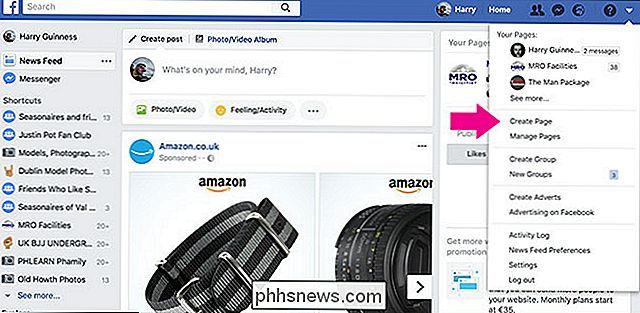
Du kan vælge mellem seks forskellige kategorier af sider: Lokal virksomhed eller Sted, Firma, Organisation eller Institution, Mærke eller Produkt, Kunstner, Band eller Offentlig figur, Underholdning og Årsag eller Årsag Fællesskab. Alt, hvad du vil oprette en side til, skal falde stort set i en af disse kategorier.
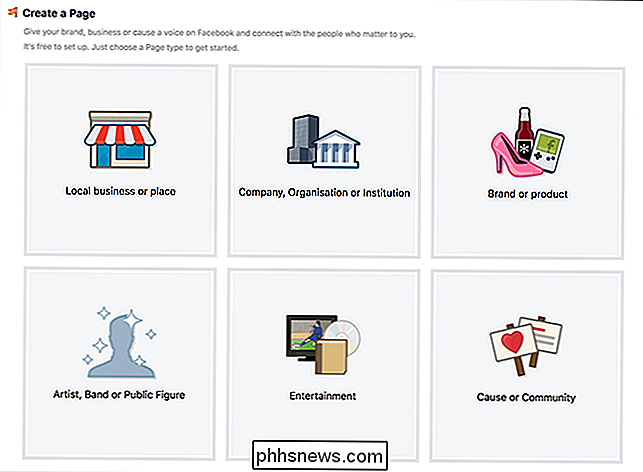
Jeg skal oprette en Justin Pot meme side for at dele alle mine dank Justin Pot memes. Det er efter min mening underholdning. Vælg hvilken kategori du bedst passer til den side, du opretter, og udfyld derefter de oplysninger, der kræves. For de fleste sider skal du bare angive et sidenavn og vælge en kategori. For en lokal virksomhed eller stedsside skal du også angive en adresse.
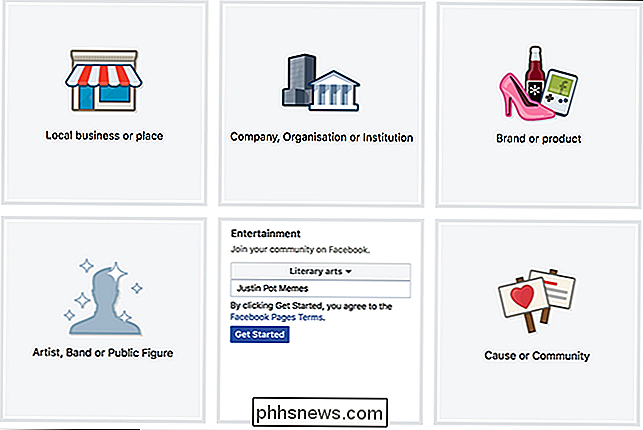
Når du har udfyldt oplysningerne, skal du klikke på "Kom i gang" for at oprette din nye side.
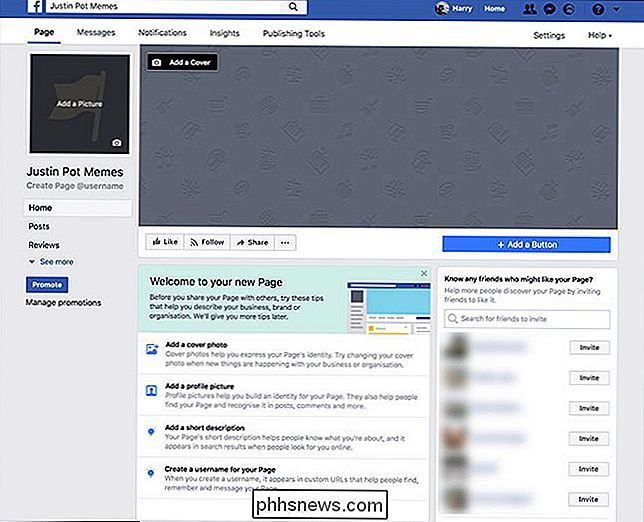
Vores nye side ser lidt ud ufrugtbar, så det er på tide at tilpasse tingene. Vi sporer ting med et omslagsbillede, profilbillede, brugernavn og en beskrivelse.
Klik på "Tilføj et cover" enten øverst på siden eller under afsnittet "Velkommen til din nye side" for at uploade en billede der repræsenterer din side. Gør det samme for profilbilledet.
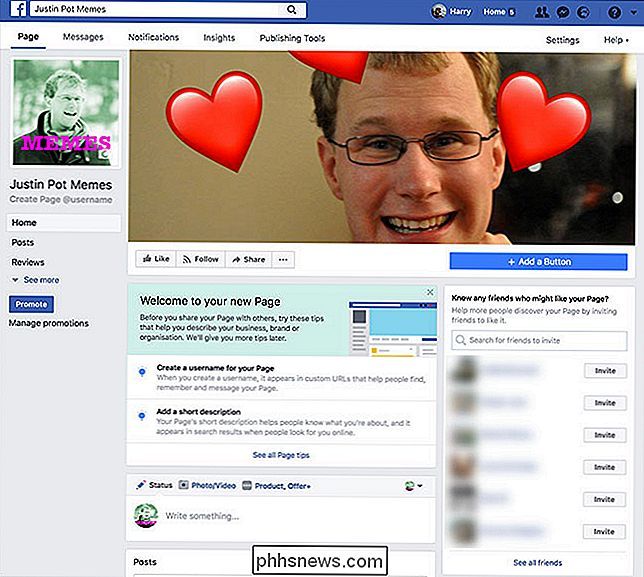
RELATERET: Sådan giver du din Facebook-profil en brugerdefineret URL
Klik derefter på Opret et brugernavn til din side. Dette er den brugerdefinerede URL, som folk kan bruge til at besøge din side. Indtast et brugernavn og klik derefter på "Opret brugernavn" for at gemme det.
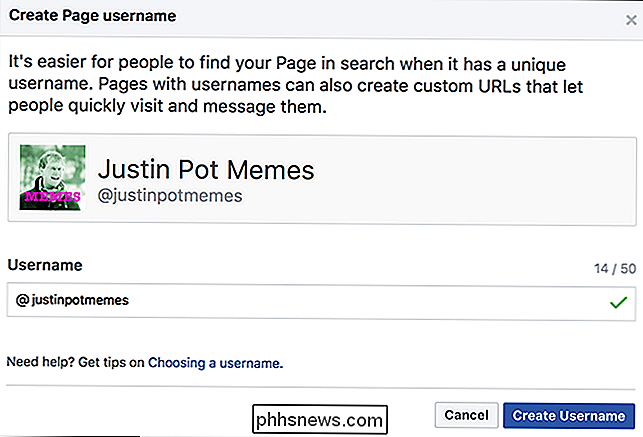
Klik derefter på "Tilføj en kort beskrivelse" og indtast nogle sætninger, der beskriver formålet med din side. Når du er færdig, klik på "Gem" knappen.
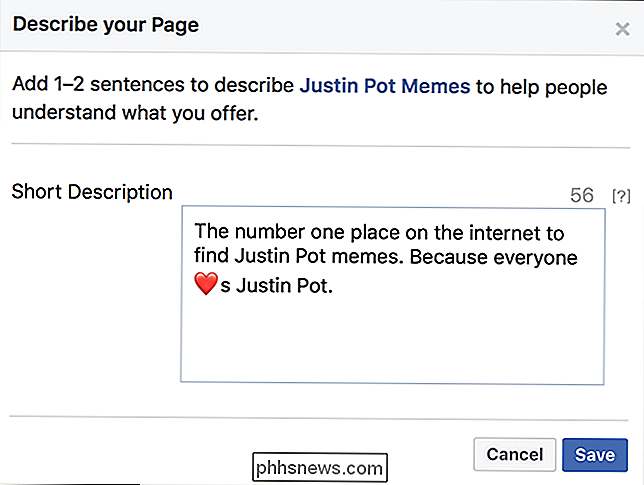
Nu begynder siden virkelig at tage form, så det er på tide at få nogle fans. Du skal være den første, så klik på knappen "Ligesom". Bagefter skal du i sidebjælken til højre indtaste navnet på en ven, du tror, kunne være interesseret i siden, og derefter klikke på "Inviter" for at fortælle dem om det.
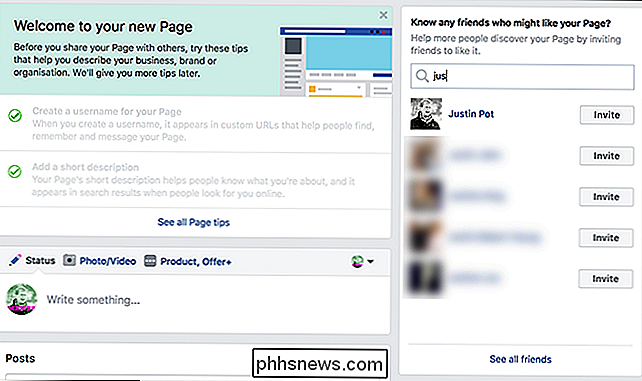
Hold indbydende folk, du tror, kunne være interesserede. Din Facebook-side er nu i gang. Du kan sende ting fra det, ligesom du ville have din egen Facebook-profil.

Sådan oprettes og bruges symboliske links (aka Symlinks) på Linux
Linux giver dig mulighed for at oprette symbolske links eller symlinks, der peger på en anden fil eller mappe på din maskine. Den bedste måde at gøre dette på er med kommandoen In> , men der er nogle grafiske filhåndterere, der også kan skabe symbolske links. Hvad er symbolske links? Symboliske links er grundlæggende avancerede genveje .

Sådan ser du din uber- eller liftpassagerbedømmelse
Efter hver Uber og Lyft-tur kan du bedømme din chauffør ud af fem stjerner baseret på hvor god eller dårlig turen var. Du kan dog ikke vide, at bilister også vurderer dig som passager. Her er hvordan du kan se din passagerbedømmelse for både Uber og Lyft. RELATERET: Uber vs Lyft: Hvad er forskellen, og hvilken skal jeg bruge?



